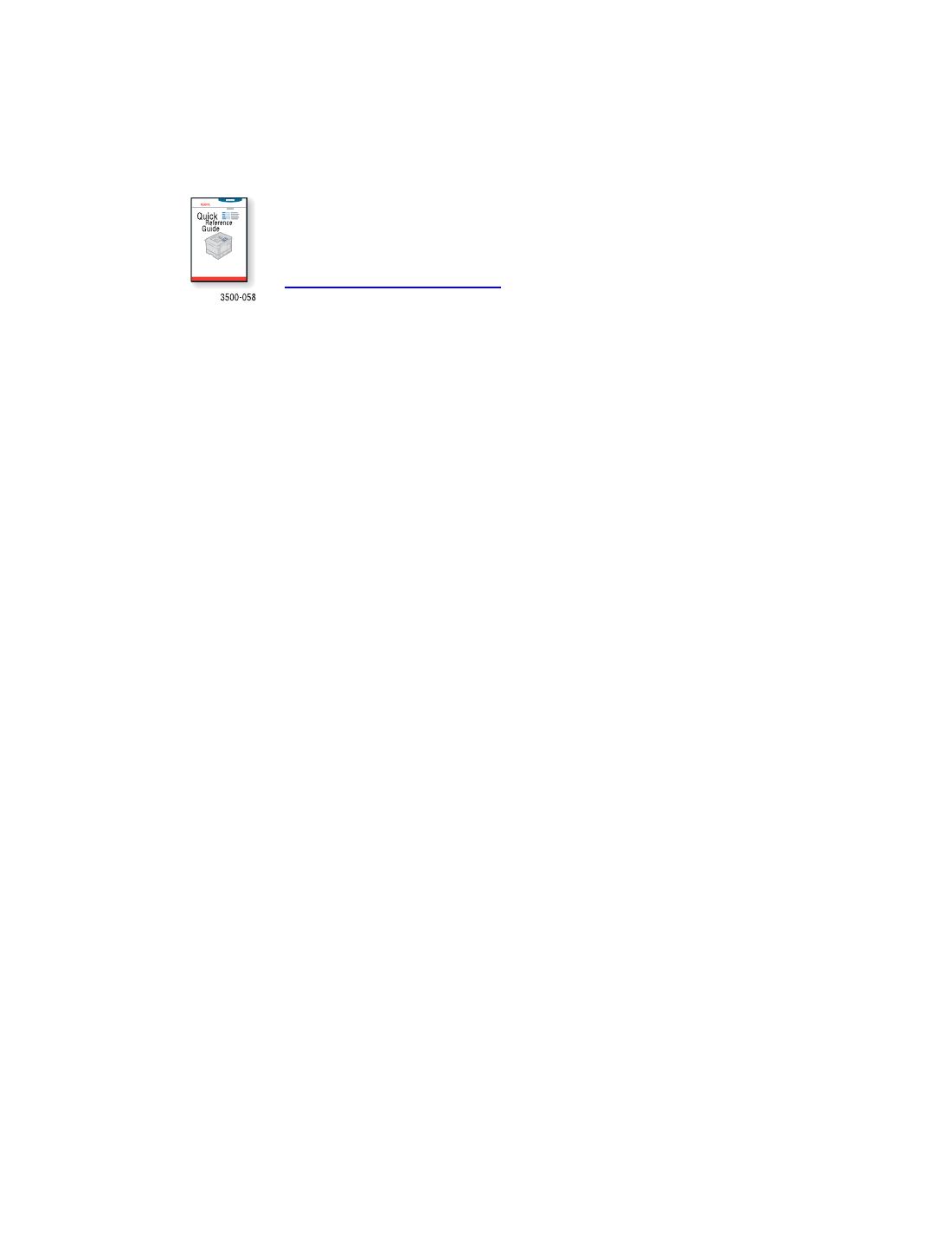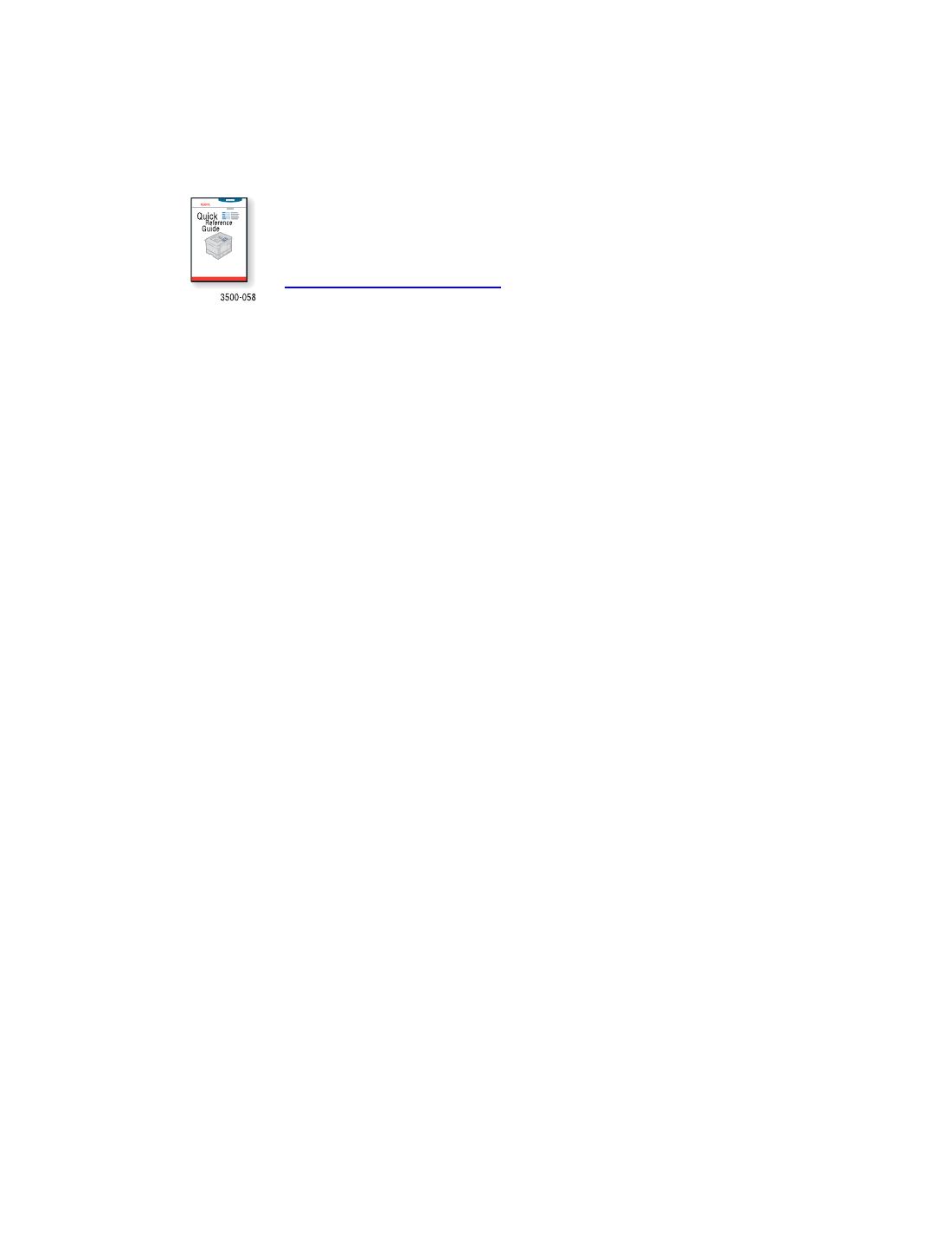
Drukarka laserowa Phaser® 3500
i
Spis treści
Funkcje
Przewodnik po drukarce . . . . . . . . . . . . . . . . . . . . . . . . . . . . . . . . . . . . . . . . . . . . . . . . 1
Funkcje drukarki . . . . . . . . . . . . . . . . . . . . . . . . . . . . . . . . . . . . . . . . . . . . . . . . . 1
Dostępne konfiguracje. . . . . . . . . . . . . . . . . . . . . . . . . . . . . . . . . . . . . . . . . . . . . 1
Widok z przodu . . . . . . . . . . . . . . . . . . . . . . . . . . . . . . . . . . . . . . . . . . . . . . . . . . 2
Widok z tyłu . . . . . . . . . . . . . . . . . . . . . . . . . . . . . . . . . . . . . . . . . . . . . . . . . . . . 2
Elementy opcjonalne i eksploatacyjne . . . . . . . . . . . . . . . . . . . . . . . . . . . . . . . . 2
Układ panelu sterowania . . . . . . . . . . . . . . . . . . . . . . . . . . . . . . . . . . . . . . . . . . . 3
Ostrzeżenia i komunikaty błędów . . . . . . . . . . . . . . . . . . . . . . . . . . . . . . . . . . . . 3
Mapa menu . . . . . . . . . . . . . . . . . . . . . . . . . . . . . . . . . . . . . . . . . . . . . . . . . . . . . 3
Strony informacji o drukarce. . . . . . . . . . . . . . . . . . . . . . . . . . . . . . . . . . . . . . . . 4
Strony przykładowe. . . . . . . . . . . . . . . . . . . . . . . . . . . . . . . . . . . . . . . . . . . . . . . 4
Sterowniki drukarki . . . . . . . . . . . . . . . . . . . . . . . . . . . . . . . . . . . . . . . . . . . . . . . . . . . 5
Dostępne sterowniki drukarek. . . . . . . . . . . . . . . . . . . . . . . . . . . . . . . . . . . . . . . 5
Funkcje sterownika drukarki. . . . . . . . . . . . . . . . . . . . . . . . . . . . . . . . . . . . . . . . 6
Panel zdalnego sterowania . . . . . . . . . . . . . . . . . . . . . . . . . . . . . . . . . . . . . . . . . . . . . . 6
Instalacja panelu zdalnego sterowania . . . . . . . . . . . . . . . . . . . . . . . . . . . . . . . . 6
Zmiana ustawień za pomocą panelu zdalnego sterowania . . . . . . . . . . . . . . . . . 7
Zarządzanie drukarką . . . . . . . . . . . . . . . . . . . . . . . . . . . . . . . . . . . . . . . . . . . . . . . . . . 7
Adres IP drukarki . . . . . . . . . . . . . . . . . . . . . . . . . . . . . . . . . . . . . . . . . . . . . . . . 7
Program CentreWare Internet Services (IS) . . . . . . . . . . . . . . . . . . . . . . . . . . . . 7
Monitor stanu . . . . . . . . . . . . . . . . . . . . . . . . . . . . . . . . . . . . . . . . . . . . . . . . . . . 8
Ustawienia drukarki . . . . . . . . . . . . . . . . . . . . . . . . . . . . . . . . . . . . . . . . . . . . . . . . . . . 8
Uruchamianie trybu oszczędnego . . . . . . . . . . . . . . . . . . . . . . . . . . . . . . . . . . . . 8
Wybór ustawień zasobnika . . . . . . . . . . . . . . . . . . . . . . . . . . . . . . . . . . . . . . . . . 9
Zmiana języka drukarki. . . . . . . . . . . . . . . . . . . . . . . . . . . . . . . . . . . . . . . . . . . . 9
Czcionki . . . . . . . . . . . . . . . . . . . . . . . . . . . . . . . . . . . . . . . . . . . . . . . . . . . . . . . . . . . 10
Czcionki rezydentne typu PostScript . . . . . . . . . . . . . . . . . . . . . . . . . . . . . . . . 10
Czcionki rezydentne typu PCL . . . . . . . . . . . . . . . . . . . . . . . . . . . . . . . . . . . . . 10
Drukowanie spisu dostępnych czcionek . . . . . . . . . . . . . . . . . . . . . . . . . . . . . . 10
Rejestrowanie drukarki . . . . . . . . . . . . . . . . . . . . . . . . . . . . . . . . . . . . . . . . . . . . . . . . 11
Instrukcje dotyczące rozpakowywania i montażu drukarki znajdują się w
dostarczonym razem z drukarką Podręczniku instalacji. Podstawowe informacje
dotyczące używania drukarki i odblokowywania papieru znajdują się w dostarczonym
razem z drukarką Podstawowym podręczniku. Podręcznik instalacji i Podstawowy
podręcznik można pobrać z witryny internetowej:
www.xerox.com/office/3500support
.
EQ
HS
CD
DR
OS